喜欢用 iPhone 拍照?不要让存储限制阻碍您!通过将您心爱的照片从 iPhone 传输到 PC,您可以轻松释放 iPhone 上的空间并保护您珍贵的回忆。您想了解如何将照片从 iPhone 传输到 PC Windows 10/11 吗?无论是为了备份重要的记忆还是其他目的,都有多种方法。以下是一些将图片从 iPhone 移动到 PC Windows 10/11 的简单解决方案。
想知道如何将照片从 iPhone 传输到 PC Windows 11/10?本部分将介绍 iPhone 到Windows照片传输的一些方法。请继续阅读并了解如何操作。
将照片和媒体文件从 iPhone 传输到 PC 可能是一项令人沮丧且耗时的任务。但有了Coolmuster iOS Assistant ,您可以告别挣扎,享受快速可靠的流程。这款创新软件不仅可以传输照片,还可以传输音乐、视频、文档等。使用Coolmuster iOS Assistant轻松、安心地无缝传输所有文件。该软件具有用户友好的界面和先进的功能,数据传输的成功率很高,而且不会丢失任何数据或损害安全性。
主要特征:
以下是使用Coolmuster iOS Assistant将照片从 iPhone 复制到Windows 11/10 时应遵循的步骤:
01通过在计算机上下载、安装并启动Coolmuster iOS Assistant开始将照片从 iPhone 传输到Windows 11/10 计算机。
02使用可用的照明电缆将 iPhone 连接到Windows 11/10 计算机。通常,当您连接设备时,软件会识别它并在计算机屏幕上显示通知。选择 iPhone 上的“信任”选项,然后点击“继续”按钮继续。

03从可用选项中选择照片数据类型,然后点击导出,通过选择要传输的照片将照片从 iPhone 导入到Windows 10 计算机。

了解更多:
如何轻松地将 HEIC 从 iPhone 传输到 PC? (4种经过测试的方法)
如何将数据从 iPhone 传输到笔记本电脑? (6种行之有效的方法)
如何将照片从 iPhone 传输到Windows 10 电脑?您可以使用资源管理器轻松地将照片从 iPhone 传输到计算机。按照以下步骤将照片从 iPhone 导入到Windows 10,没有任何麻烦。
步骤 1. 使用功能齐全的避雷线将 iPhone 连接到电脑。首次连接时,您的设备上会收到提示。点击信任按钮。此外,允许连接的电脑访问您的 iPhone 的照片和视频。
步骤 2. 将 iPhone 照片导入到Windows 10。要在Windows设备上查找您的 iPhone,请打开资源管理器并导航到“此电脑”部分。在“外部设备”下查找您的 iPhone 图标。
步骤 3. 将照片从 iPhone 复制到Windows 。要查找 iPhone 上的照片,请导航至 iPhone 的内部存储并单击DCIM文件夹。选择您要传输的所有照片,复制它们并将其粘贴到Windows计算机上。

另请阅读:如何使用/不使用 iTunes 将联系人从 PC 传输到 iPhone - 4 种方法
正在寻找一种将图片从 iPhone 上传到Windows 10 的简单方法?照片应用程序就是您的最佳选择。这个流行的应用程序是您所有与照片相关的任务的首选组织者。只需几个简单的步骤,您就可以轻松地将所有 iPhone 照片传输到Windows 10 PC。按照以下简单步骤将照片从 iPhone 传输到Windows 10:
步骤 1. 使用功能齐全的避雷线将 iDevice 连接到系统。首次连接时,您的设备上会收到提示。点击信任按钮。现在,通过单击“允许”按钮允许您的计算机访问 iPhone 照片。
步骤 2. 启动“照片”应用程序并导航至屏幕的右上角。单击导入将图片从 iPhone 上传到Windows 10。

步骤 3. 要传输文件,将出现一个对话框,您需要选择要从中传输的设备。在本例中,选择 iPhone。
步骤 4. 选择 iPhone 设备后,将进行简短的扫描。完成后,将出现确认弹出窗口。您可以选择“继续”导入全部,或选择要导入的项目,然后再单击“继续”按钮。
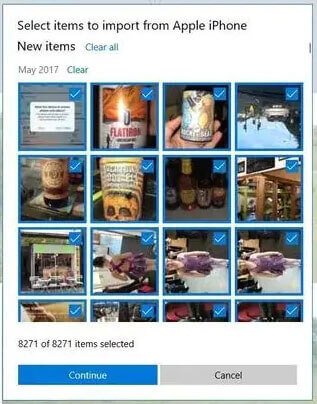
步骤 5:选择保存照片的位置,然后单击“确定”按钮完成传输过程。执行此操作可让您将照片和媒体文件保存到Windows 10 电脑上的特定位置。这将允许您随时访问它们并为您的媒体提供额外的保护。
您可能会喜欢:如何将文件从 PC 传输到 iPad 的 8 种主要方法(分步)
如果您拥有 iPhone,您就会知道用相机捕捉重要时刻的乐趣。但你知道你的记忆可能不安全吗?值得庆幸的是, iCloud提供了一种简单且安全的方式来备份照片,即使在Windows 10 计算机上也是如此。但是,由于每个帐户的免费存储空间仅为 5 GB,因此您应该对保存的内容有所选择。 (如何解决iCloud 存储空间不足的问题?)
请按照以下步骤了解如何通过 iCloud 将照片从 iPhone 传输到 PC Windows 10:
步骤 1. 将您的 iPhone 照片移至 iCloud。要将 iPhone 照片上传到 iCloud,首先导航至“设置”应用,然后选择“照片”并激活iCloud 照片库功能。在继续之前,请确保 iCloud 上有足够的空间。

步骤 2. 将 iCloud 照片移动到Windows计算机。要将照片从 iPhone 导入到Windows 10 电脑,您必须首先将数据上传到 iCloud。然后,您必须在Windows 10 计算机上安装并打开 iCloud 应用程序。使用与您的 iPhone 同步的同一帐户登录并打开照片同步。
步骤 3. 要启用 iCloud 照片库同步功能,请单击“照片”选项卡旁边的“选项”按钮。您还可以在计算机上选择要保存同步照片的位置。

进一步阅读:
如何将音乐从 iPod 传输到计算机Windows 10 而不会丢失数据? (5种可选方式)
[3 种方法] 如何将 iBooks 从 iPhone 传输到 PC
Q1.将图像从 iPhone 传输到Windows 10 计算机的最佳方式是什么?
将文件从 iPhone 传输到Windows 10 的最佳方法是使用Coolmuster iOS Assistant 。该程序可帮助您将照片、联系人、消息和其他数据从 iPhone 安全地传输到Windows 10。
Q2。将照片从 iPhone 传输到Windows 10 需要多长时间?
这取决于您传输的数据量。平均而言,较小的数据传输需要几分钟的时间。对于较大的传输,可能需要一个小时或更长时间。
不再为将 iPhone 照片传输到Windows 10 计算机而烦恼!我们简单易懂的指南将向您展示快速导入照片的最安全、最有效的方法。为了获得最大的便利,我们建议使用Coolmuster iOS Assistant 。它使整个过程变得轻而易举。请记住定期备份您的数据,让您更加安心。
相关文章:
如何有效地将音乐从 iPhone 传输到电脑? (4 个提示)
将照片从 PC 传输到 iPad 的 7 种快速方法(带或不带 iTunes)
将联系人从 iPhone 传输到计算机的 4 种方法? [快速地]